win7怎么设置独立显卡为默认显卡 win7设置独立显卡为默认显卡的步骤
更新时间:2024-04-15 15:58:02作者:huige
在电脑中安装双显卡的用户越来越多了,在使用的时候大家可以根据自己的需求来进行切换,然而近日有win7系统用户想要设置独立显卡为默认显卡,但是又不知道要从何下手,如果你也想这样操作的话,可以跟随着笔者的步伐一起来看看win7设置独立显卡为默认显卡的步骤吧。
方法如下:
1、在没有启用独立显卡的情况下,控制面板里的NVIDIA控制面板是不可用的,打开会提示:【nvidia 显示设置不可用】的错误窗口。
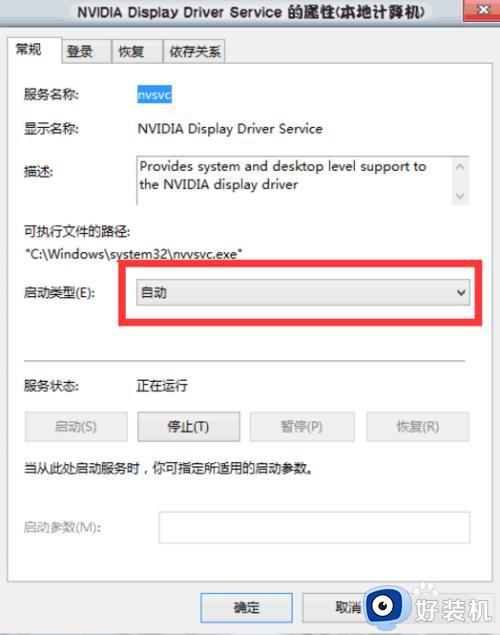
2、这需要启动它的服务,首先,在“控制面板→管工具→服务”里找到NVIDIA相关服务项目,都是NVIDIA开头的,一般是三个,有几个就找几个,然后全部改成自动,并启动服务。
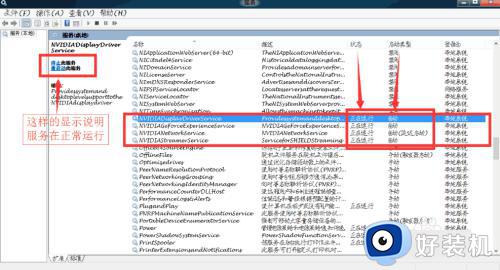
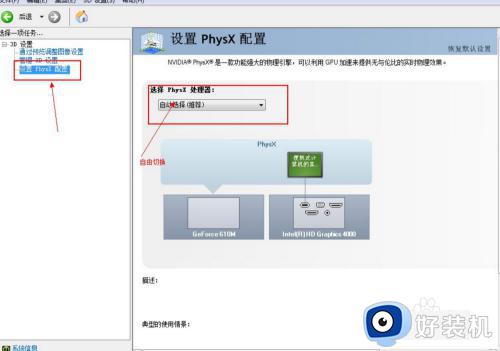
3、然后,回到控制面板,打开NVIDIA控制面板,找到左边的【管理3D设置】。然后,右边的【全局设置】→首选图形处理器,选择【高性能NVIDIA处理器】,应用即可。
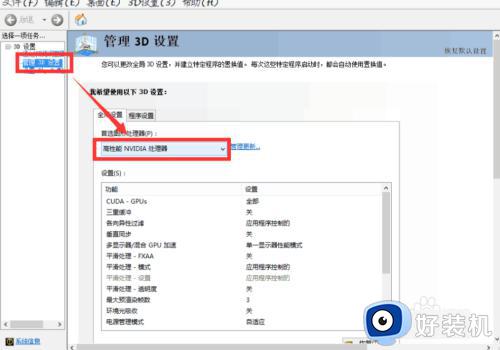
4、现在就已经强制启用独立显卡了。然后,点击左边的【设置phsyX配置】,在右边选择你的独立显卡的型号,点【应用】。

5、只有玩大型3D游戏或者图形视频软件时候才能享受到独立显卡的高性能,对于另外一些支持GPU加速的软件却只能用集成显卡实在是浪费。所以我们还是要对双显卡进行一定的设置,使其能够最大化满足我们的需求。
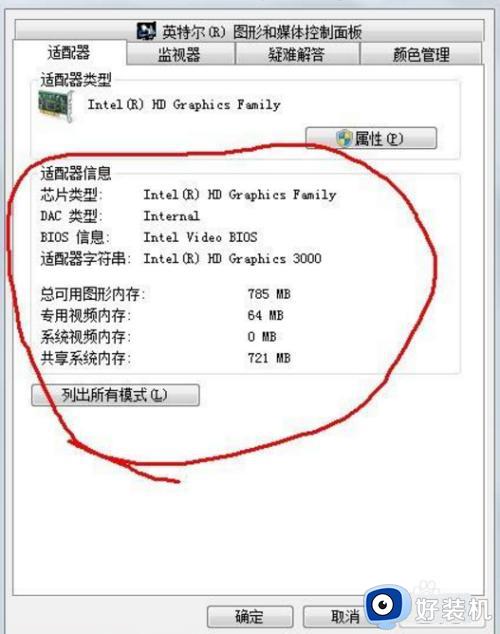
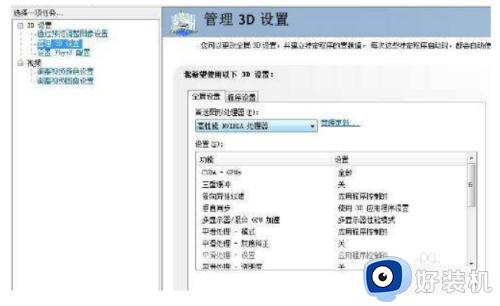
关于win7设置独立显卡为默认显卡的详细方法就给大家介绍到这里了,如果你有一样需求的话,可以学习上述方法步骤来进行操作,希望帮助到大家。
win7怎么设置独立显卡为默认显卡 win7设置独立显卡为默认显卡的步骤相关教程
- win7冒险岛切换独立显卡设置方法 win7冒险岛如何设置为独立显卡
- win7怎么设置独立显卡 win7如何设置独立显卡模式
- win7旗舰版怎么设置独立显卡 win7独立显卡设置在哪里打开
- win7笔记本集显和独显切换设置方法
- win7怎么设置显卡最高性能 win7设置显卡高性能的步骤
- win7安装不了显卡驱动怎么办 win7显卡驱动一直安装失败处理方法
- win7系统电脑双显如何切换 win7系统电脑双显卡怎样切换
- win7核显驱动装不上怎么办 win7无法安装核显驱动处理方法
- win7系统在哪里看显卡配置 win7系统查看显卡配置的图文教程
- win7显卡硬件加速怎么开启 win7开启显卡硬件加速设置方法
- win7访问win10共享文件没有权限怎么回事 win7访问不了win10的共享文件夹无权限如何处理
- win7发现不了局域网内打印机怎么办 win7搜索不到局域网打印机如何解决
- win7访问win10打印机出现禁用当前帐号如何处理
- win7发送到桌面不见了怎么回事 win7右键没有发送到桌面快捷方式如何解决
- win7电脑怎么用安全模式恢复出厂设置 win7安全模式下恢复出厂设置的方法
- win7电脑怎么用数据线连接手机网络 win7电脑数据线连接手机上网如何操作
win7教程推荐
- 1 win7每次重启都自动还原怎么办 win7电脑每次开机都自动还原解决方法
- 2 win7重置网络的步骤 win7怎么重置电脑网络
- 3 win7没有1920x1080分辨率怎么添加 win7屏幕分辨率没有1920x1080处理方法
- 4 win7无法验证此设备所需的驱动程序的数字签名处理方法
- 5 win7设置自动开机脚本教程 win7电脑怎么设置每天自动开机脚本
- 6 win7系统设置存储在哪里 win7系统怎么设置存储路径
- 7 win7系统迁移到固态硬盘后无法启动怎么解决
- 8 win7电脑共享打印机后不能打印怎么回事 win7打印机已共享但无法打印如何解决
- 9 win7系统摄像头无法捕捉画面怎么办 win7摄像头停止捕捉画面解决方法
- 10 win7电脑的打印机删除了还是在怎么回事 win7系统删除打印机后刷新又出现如何解决
